Desigur, straturile sugerează unele nuanțe, și necesită unele de formare pentru a avea succes. Dar, destul de un pic de diligență și răbdare pentru acest instrument special, a deschis oportunități interesante pentru a realiza cu succes obiectivele. Ne concentrăm cu atenție pe problemele care au nevoie să li se alăture, după cum poate fi extins - și alte probleme specifice.

Doar spune, de fapt, au dovedit a fi un instrument destul de eficient și convenabil pentru a eficientiza elementele care au fost dezvoltate în software-ul CorelDraw. În prezent, software-ul disponibil permite să facă toată munca mult mai ușor și mai rapid, oferind un design mai clar de ieșire.
În practică, lucrul cu ele se deschide largi posibilități pentru diferite proiecte, avem nevoie în considerare doar câteva nuanțe. În special, acest instrument devine un instrument important atunci când se lucrează cu documente cu mai multe pagini - în prezența elementelor care trebuie să se reflecte pe toate foile în timpul imprimării.
Straturi Corele - în cazul în care se deschide și cum să se pregătească
În primul rând pentru a lucra cu un nou document pentru fiecare utilizator va fi util să se efectueze o formare adecvată pentru ei înșiși. Și anume - să fie definite în prealabil cu designul general al proiectului. conținutul său, locația aproximativă a elementelor necesare și a altor parametri.
La prima etapă, vom stabili dimensiunea paginii proiectului atunci când un document nou. Este important să ne amintim că noul document este creat în CorelDraw cu un singur strat. Aici el sa referit ca „1“. Deschideți fereastra Manager obiecte (Window - Ferestre Settings - Object Manager). Cu Manager obiecte (Object Manager) pot efectua operațiuni cu straturi.
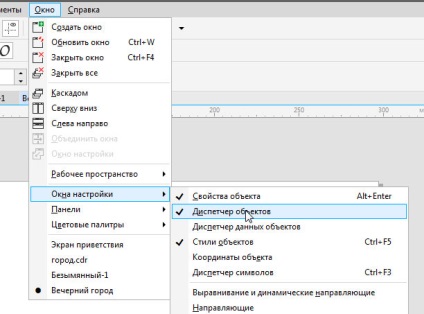
În a doua etapă, vom crea dreptul de numărul său de sarcini de straturi. Pentru a face acest lucru, selectați „Crearea unui șablon“ într-o fereastră de Manager obiecte de contact deschis. Aparand straturi șablon vor fi pe toate paginile proiectului. Setați aici numărul dorit folosind butonul „Create“. Odată ce am stabilit numărul potrivit pentru proiectul dumneavoastră, puteți începe să lucrați direct cu ei.
Cum se poate lucra cu straturi în Korela - funcționalitatea de bază și funcționarea
Pentru a adăuga, deschide "Tools" - "Object Manager". Ar trebui să fie în partea de sus faceți clic dreapta meniul drop-down. apoi faceți clic pe „Create“.
Pentru a activa, trebuie doar să apăsați pe linia din lista de controler de obiect fereastră care îi corespunde.
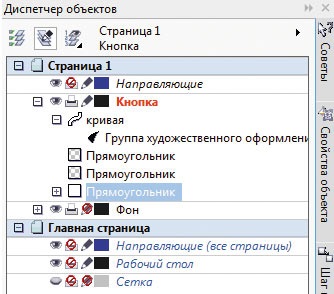
Fiecare strat are trei proprietăți caracteristice:
- Icon „ochi“ este indicată de vizibilitatea sau invizibilitatea obiectelor specifice.
- Datorită pictograma „Printer“ ne cerem permisiunea de a imprima acest articol. Prin urmare, capacitatea de a importa și de imprimare va fi posibilă numai în cazul în care activitatea acestui parametru.
- utilizați „Creion“ pentru editare. Când este apăsat, este posibil să se schimbe toate fragmentele.
Ce să eliminați? De fapt, procedura este similară în mai multe moduri de a adăuga la: pentru a deschide Tools - Manager obiecte. Aici, faceți clic pe stratul selectat și specificați opțiunea „Delete“. Este important să se țină cont de - împreună cu eliminarea vor fi pierdute și obiectele aflate acolo.
Să luăm în considerare câteva întrebări frecvente
Ca imagine în Corele răspândit în straturi - o secvență simplă de acțiuni
Cum se adaugă un al doilea strat de CorelDRAW
„Object Manager“ - „Tools“ ar trebui să fie deschis pentru adăugarea unui strat. Aici, chiar la partea de sus, apăsați butonul drop-down. apoi faceți clic pe „Create“.
Am analizat problemele majore pentru a lucra cu această funcționalitate de curent. Se determină în cazul în care straturile în care acestea se adaugă, edita și șterge - totul este deja în mod individual depinde de obiectivele specifice, preferințele și fantezii ale utilizatorului.
Noi putem doar doresc mult noroc pentru a lucra în mod eficient cu acest instrument de actualitate și util, care face munca de obicei de designeri este mult mai ușor și mai convenabil.